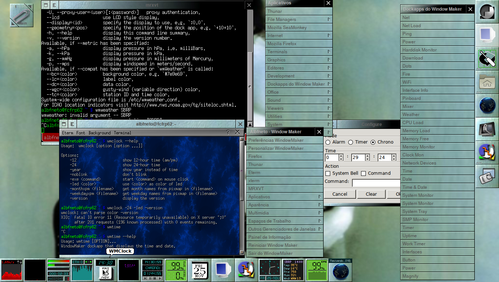Os bons tempos voltaram! Revivendo e revisitando o WindowMaker
Este artigo descreve como configurar e usar o novo Fork CRM do WindowMaker, um antigo Gerenciador de Janelas levíssimo e muito
estável. Os Bons tempos voltaram![ Hits: 30.311 ]
Por: Alberto Federman Neto. em 30/11/2011 | Blog: https://ciencialivre.blog/
Usando WindowMaker
Muitos, depois de instalados, serão vistos no menu. Clique na tela com o botão esquerdo do mouse, clique em "Applications" (que traduzi para "Aplicativos", veja como na Página 2) e vá em "WindowMaker" (que modifiquei para "Dockapps do WindowMaker").
Se não achá-los no menu, você pode também abri-los com a linha de comando (direto a partir do aplicativo "Run..." do Menu)
nome do dockapp
Ou:
exec nome do dockapp
Ou ainda, de um Terminal aberto, execute o comando para abrir o "Dockapp", modificado, desta maneira (é considerado o melhor jeito para rodar comandos Linux em background):
nohup nome do dockapp &
Deste modo, mesmo fechando o terminal, o Dock ficará aberto, para que você o mantenha assim, e ao fechar, a nova sessão irá iniciá-lo.
Exemplo:
nohup wmcube &
Abre um Dock de "enfeite", um cubo rodando no "Ladrilho". Em um outro exemplo o aplicativo de tempo já configurado para rodar ajustado para minha cidade:
nohup wmweather --station="SBRP" -c &
Para outras cidades, procure na rede pelo código "ICAO" dela, e substitua "SBRP" por esse código de 4 letras.
Alguns Docks minimizados são configuráveis graficamente (como o "wmtimer", o Relógio com Cronômetro, Cronógrafo). Para esses, simplesmente aproxime o ponteiro do mouse do "Ladrilho" e clique duas vezes.
Outros porém, precisam ser configurados via linha de comando. Exemplo, para o Dock de tempo: "wmweather", configurado para minha cidade, como especificado acima.
Abertos, minimizados e corretamente configurados, eles iniciarão sempre configurados, quando você abrir a nova Sessão! Lembrando, na Página 2, vimos que se você encerrar a sessão, com os Docks executando, eles iniciarão quando da abertura de uma nova sessão. Portanto abra quantos docks quiser e quais for usar!
A Figura abaixo mostra meus Docks abertos, e que iniciarão na Sessão seguinte.
Embaixo, a esquerda, pela ordem: Monitor de rede WMNET, um aplicativo de Fogo na Tela (WMFIRE), Monitor de Sistema WMSYSMON, Monitor de Placa de Rede WMIFS, Relógio com Calendário WMCLOCK, Cubo de Pontos WMDOT, Cronógrafo WMTIMER, Monitor de Memória WMEMLOAD, Calendário WMDATE, depois aparecem os Ícones do terminal e do configurador (porque estão abertos, mas minimizados).
A seguir aparecem mais alguns "Dockapps": Relógio WMTIME, configurado em modo analógico, Aplicativo de Tempo WMWEATHER, configurado para minha cidade, Ribeirão preto, SP e finalmente, o Ícone indicativo de que este navegador Firefox, que estou usando, está aberto.
À direita, em cima, de cima para baixo, temos só aplicativos "dockados", que poderão ser iniciados com um duplo clique.
Incluem os que são padrão (veja: Artigo de Luís Cavalheiro): O "Dock" sobre o WindowMaker (WMDOCK), o primeiro emulador de Terminal ( XTerm é o default, mudei para o Eterm), o configurador padrão WPrefs, o gerenciador de arquivos Nautilus, o Firefox, meu outro emulador de terminal (MRXVT), o outro configurador wMAKERCONF e finalmente o capturador de tela do XFCE, o xfce4-screenshooter.
A mesma figura ainda mostra: O Menu dos "Dockapps", acessado (via botão esquerdo, "Aplicativos", "Dockapps do WindowMaker") para você poder abrir os Docks que quiser.
Ainda na mesma Figura, veja os dois terminais que uso (uso esses, porque acho que são os dois que mais "combinam" com o jeito WindowMaker), mostrando as configurações do WMWEATHER (para minha cidade) e do relógio calendário WMCLOCK em formato 24 horas.
Também vê-se a configuração gráfica de um dos Dockapps (apto a isso) o cronógrafo WMTIMER.
2. Configurando o WindowMaker
3. Usando WindowMaker
4. Resumo, conclusão e informações adicionais
Ajustando a hora do micro com extrema precisão
Linux pode ser usado por todo mundo! Escolhendo o seu primeiro Linux. Duas Filosofias fundamentais
ATI Catalyst Radeon Graphics no Sabayon Linux - Instalando e configurando drivers proprietários
Como manter GNOME2 em Sabayon Linux
Sabayon Linux - O Gentoo fácil!
Instalando o compiz no Arch Linux
O desenvolvimento da computação gráfica associado ao dos vídeo games
Para iniciantes: Deu tela preta? Não se desespere!
Excelente artigo, meu caro! Não apenas expande o uso do WindowMaker para outras distros (admito, coisas como Synaptic, gerenciamento de pacotes automático e outras coisas UNIX-dislike me incomodam mesmo, ao ponto de eu não conseguir usar a distro) como mostra de maneira simples e agradável como configurar e personalizar o WMaker. Em breve eu devo estar colocando aqui no VOL o resultado de uma experiência fantástica que estou fazendo lá em casa: Slack + WMaker para iniciantes no mundo GNU / Linux (usando como cobaia minha analfabeta digital do coração, aka esposa). Vale a pena dizer também que na página do GNUStep (http://www.gnusetp.org) tem muita coisa que pode ser usada no WindowMaker, basta baixar e compilar ;-)
Mais uma vez, muito bom mesmo seu artigo, Alberto! Parabéns!
ceis viram só que gentileza no tratamento?
[i]"Os "Dinossauros" e a galera dos tempos da "Tela Preta"...[/i]
rs rs rs rs
;-))
Tô no time dos dinos da tela preta, pro desespero da minha esposa (que teve que aprender um pouco de shell só pra poder usar o PC ;-)
COMPLEMENTOS DO ARTIGO:
Aqui farei Observações diversas, colocarei Links etc... a medida que for descobrindo mais coisas.
Para:
1) Solução de problemas do WindowMaker NÃO SALVAR AS CONFIGURAÇÕES,
2) TERMINAL SUSPENSO (tipo do Guake do GNOME ou do Yakuake, do KDE) no WindowMaker, use Tilda.
3) GERENCIADOR DE ARQUIVOS gráfico, leve e adequado para WindowMaker - XFE
Veja o Comentário 11 do Artigo:
http://www.vivaolinux.com.br/artigo/WindowMaker-forever-instalando-o-fork-crm-no-Slackware-1337/
4) outros gerenciador de arquivos leve e integrado ao WindowMaker, veja wmFileBrowser:
http://wmaker.cyaneus.net /node/77
5) O nome atual é Window Maker, e não mais WindowMaker, mas o nome antigo pode ser mantido por razões históricas.
http://br-linux.org/linux/estado-atual-e-o-futuro-do-windowmaker
6) MAIS TUTORIAIS SÔBRE O WINDOWMAKER:
http://www.linuxjournal.com/article/4050
http://administratosphere.wordpress.com/2011/07/16/configuring-a-windowmaker-desktop-in-ubuntu/
http://wmaker.cyaneus.net/
7) Para trabalhar mais fácilmente com fontes, tradução e imagens, se tiver nos repositórios de sua Distro, instale estes pacotes:
libpng libtiff libjpeg libgif libXpm xgettext
8) Mais DockApps:
www.linuxquestions.org/questions/slackware-14/15-applications-for-window-maker-723310/
9) Outros ambientes gráficos relacionados.
Caso você queira ver, FluxBox e outros Box (BlackBox, OpenBox) podem usar Dockapps e AfterStep e GNUStep são relacionados a WindowMaker, porisso, procurar documentação sôbre esses outros ambientes gráficos, pode ser útil.
Show de bola o artigo !
Já usei o WindowMaker, faz um tempão ......
Pois é acvsilva, que gentileza do garoto heim .... hehe
Abração galera.
Nunca usei o WM pra valer e o experimentei uma única vez numa das muitas distros que já testei (numa delas, ele vinha instalado por padrão). Confesso que fiquei totalmente perdido naquela ocasião, pois não dispunha de um guia como este. Quem sabe agora eu testo "de verdade".
OFF TOPIC:
Esses "ladrilhos" serviram de base para a nova interface da MS, ou não?
http://olhardigital.uol.com.br/produtos/digital_news/noticias/microsoft_exibe_interface_do_windows_8
Parabéns, pelo excelente artigo.
Realmente o WM é um excelente ambiente gráfico. Acho que vou testar esse fork. Estive usando um pacote antigo que vem no Cd do Slackware e o desempenho era ótimo.
Favoritado!
Tchê parabens pelo Artigo ficou bem bagual
Deu até vontade de instalar ele no meu Debian, rsrs.
Parabéns!
+10
Rapaz, assim que tiver um tempo, quero conhecer o WindowMaker.
Vou instalar no Ubuntu pra ver como fica, quem sabe não pode ser mais uma alternativa.
Achei bem 'Retrô', se é que posso assim adjetivar.
Parabéns, Alberto!
Ótimo artigo, não me logava neste site a muuuitos anos (2003?), e que surpresa me lembrar do usuário e senha e não ter sido faxinado pelo administrador.
O Window Maker foi meu primeiro gerenciador de janelas, já existiam opções mais modernas na época, mas nenhum rodava tão macio em máquina mais antigas.
Interessante notar também que Window Maker tem uma genealogia nobre que se inicia com o NextStep, que foi um produto notável, influenciando os produtos da Apple até hoje.
@levi_linux
A MS deve ter se inspirado no Unity mesmo ;-)
Bahhh pior que olhando estes SS deu vontade mesmo de instalar o WM no meu Arch...
heheheh
Também adorei a "delicadeza" do nosso camarada... :D
Adorei o artigo!!!
Ainda tenho o Debian Sarge+WindowMaker instalado num P133 que tá largado num canto aqui em casa já faz um tempão(fonte de inúmeras brigas com minha esposa).
Com 32MB de RAM rodava redondo com todos os DockApps instalados.
Infelizmente, mesmo com essa legião de admiradores, o Alfredo Kojima não se interessou em retomar o projeto...
Tomara que o projeto tome corpo e volte a fazer o sucesso de outrora.
Grande Albfneto! Muito bom o artigo... eu ja ouvia falar no window maker, mas nunca usei... vou testar agora...
A proposito, Te citei em um artigo la no
meu blog.
Da uma olhada
www.evollux.net
Vinny, eu citei seu Blog na minha Home-Page pessoal, sôbre vários assuntos: Rádio, Eletronica Vintage, Química, Linux, Sabayon etc...
Veja sessão "Sites Brasileiros", nesta página:
http://www.angelfire.com/wa/brasbeto/linux.html
Comentei seu post, dê uma olhada lá.
Adorava usar o window Maker lembro que aqui no Vol chegou a ter um forte bate boca pq tinha gente que dizia que o nome cero tera Windows Maker (acho que era o antigo conceito M$) mas em fim era como usar um daqueles programas futuristas de filmes que você ia montando do jeito que gostava, agora até me animei em usar de novo. Muitas noites passei fuçando nele heheheh....
Sniper, de acordo com o site oficial do WindowMaker o nome é Window Maker (com espaço mesmo), mas na época de seu lançamento o nome era WindowMaker (sem o espaço). Assim sendo, fica a critério, pois, embora Window Maker seja o nome oficial, WindowMaker é o nome que acompanha os slackers (por alguma razão tio Pat também prefere WindowMaker) e os vet's do mundo GNU / Linux ;-)
Parabéns Alberto!
Ótimo artigo.
Abraço!
Valeu por dar novo fôlego ao pessoal do Wmaker que ainda está na ativa (E usando!). Depois de ver o novo KDE e GNOME acabei voltando para o Wmaker velho de guerra e só uso ele desde então (já a 2 anos). Acabaram os famosos Wmaker Themes pela internet, tive que passar a criar alguns, que tal a gente repostar novamente alguns Wmaker Themes por aí ? Abraço amigo, vlw
ATUALIZAÇÃO PARA ESTE ARTIGO, 3 DE MARÇO DE 2012.
Com base no Fork CRM, foi lançada a versão nova do WindowMaker, 0.95.2, em 14 de Fevereiro de 2012.
http://windowmaker.org/
Usem no lugar do pacote do artigo.
Já estou testando no Sabayon
Tinha uma empresa (que prá variar ninguém nunca ouviu falar) que usava a "marca" WindowMaker e que reclamou.
No final chegaram a um acordo de que o programa deveria então usar grafia das palavras separadas.
E ficou por isso mesmo. Empresa do que mesmo?
Patrocínio
Destaques
Artigos
Instalando COSMIC no Linux Mint
Turbinando o Linux Mint: o poder das Nemo Actions
Inteligência Artificial no desenvolvimento de software: quando começar a usar?
Dicas
Como utilizar emblemas em pastas e arquivos no pcmanfm?
Instalando e definindo as novas fontes Adwaita no GNOME
Tópicos
Top 10 do mês
-

Xerxes
1° lugar - 156.416 pts -

Fábio Berbert de Paula
2° lugar - 65.903 pts -

Buckminster
3° lugar - 27.607 pts -

Alberto Federman Neto.
4° lugar - 21.763 pts -

Mauricio Ferrari
5° lugar - 20.118 pts -

edps
6° lugar - 18.949 pts -

Daniel Lara Souza
7° lugar - 18.730 pts -

Alessandro de Oliveira Faria (A.K.A. CABELO)
8° lugar - 17.956 pts -

Andre (pinduvoz)
9° lugar - 17.202 pts -

Diego Mendes Rodrigues
10° lugar - 15.656 pts